很多人不知道Adobe Photoshop Lightroom如何使用水印编辑器?今日为你们带来的文章是Adobe Photoshop Lightroom使用水印编辑器的方法,还有不清楚小伙伴和小编一起去学习一下吧。
第一步:我们在Lightroom软件中找到编辑菜单(如图所示)。
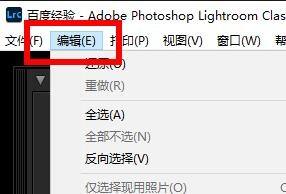
第二步:此时我们就能在这里找到水印的编辑器(如图所示)。
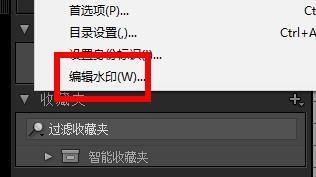
第三步:然后我们就能在这里看到水印的编辑器(如图所示)。
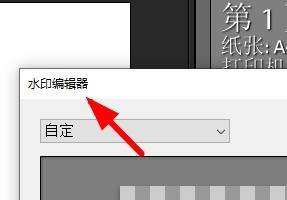
第四步:这个时候,我们就能在这里找到水印的样式(如图所示)。
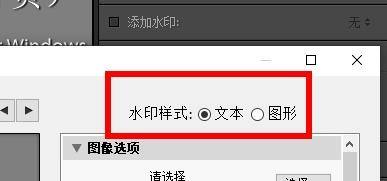
第五步:也能够在这里设置他的水印的图像选项(如图所示)。
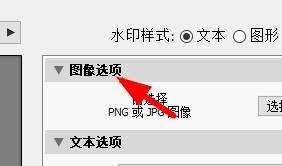
第六步:因此,我们就能在这里设置文本选项的基本内容(如图所示)。
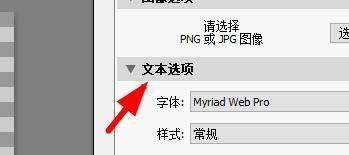
以上就是小编给大家带来的Adobe Photoshop Lightroom如何使用水印编辑器的全部内容,希望能够帮助到大家哦。




